-
Gesamte Inhalte
7997 -
Benutzer seit
-
Letzter Besuch
Inhaltstyp
Forum
Kalender
Galerie
Beiträge erstellt von ColonelBB
-
-
ahoi,
habs einfach probiert und es funktioniert alles wie gewollt.
nun bleibt ein problem...die videoedit programme liegen auf ner ssd (F:) und bis auf vegas funktioniert das installieren von plugins nicht. bei seinen adobe programmen erscheint keines der inszallierten plugins.
auf meinem notebook ist alles auf C: installiert und alle plugins werden korrekt installiert...macht es sinn den laufwerkspfad seiner ssd auf C: zu wechseln um die installer der plugins auszutricksen? vermutlich nicht denn die suchen doch sicher das "system"...
Grüße
-
Ahoi,
da einige seiner Plugins für Premiere nicht damit klar kommen dass alles etwas anders ist haben wir nun Windows wieder auf ne SATA (primär statt system) gelegt. Dummerweise liegt "System" noch auf der SSD auf der der ganze diskpart veranstaltet wurde.
Reicht es denn ich alle Festplatten ausser c: vom Strom nehme beim aufsetzen von Windows damit selbige wieder die systemplatte wird?
Grüße
-
Also am ehrlich- die Video scenen von cod bo II sehen aus wie 2000. Was ein trash
-
îrgendwie cool...und mal kein hollywood
"> -
wegen langeweile mal die zufallswebseite ausgetestet.
und gleich mal hier gelandet, schon ewig nicht mehr gehört

-
noch jemand ungemolken
 ?
?http://www.500euro-formel.com/
"Ich werde nie verstehen, dass ich es überhaupt probiert habe. Ich war diesen neuen Systemen, schnelles Geld zu machen, schon immer skeptisch gegenüber. Aber ich dachte mir "anschauen kann ich's mir ja mal" und habe mir dein Video angesehen. Da du darin erklärt hast, wie man das ganze ausprobieren kann, ohne auch nur einen Euro zu riskieren, hab ich auch das getan. Und es hatte mich überzeugt! Ich hätte wirklich niemals geglaubt dass es funktioniert! Inzwischen bin ich nur noch ein paar Euro von meinen ersten 10.000 € entfernt…."
Bitte nutzen Sie diese Seite nur als Gedankenstütze!
Die genaue Erklärung und Hinweise zur Anwendung der Formel erhalten Sie im Video.
Setzen Sie Ihren Grundeinsatz fest. Diesen müssen Sie über das Spiel beibehalten. Sie wählen ihren Einsatz nach ihrem Kapital. Haben Sie wenig Kapital, z.B. 100 Euro, so spielen Sie mit maximal 1€.
Warten Sie auf das Einstiegssignal.
Setzen Sie auf die jeweils andere Farbe.
Falls Sie verlieren, verdoppeln Sie den Einsatz, bis sie gewinnen.
Gewinnen Sie, welchseln Sie die Farbe, und warten Sie auf das Einstiegssignal.
Wiederholung ab Schritt 2.
-
Beim Abspann von moh warfighter könnte ich mehr denn je Kotzen!!! Diese Scheiß Doppelmoral...
-
ich flipp hier gleich aus...nachm update des eos utilitys wird die kamera nicht mehr erkannt...wasn da bitte los
-
lol was für ne scheisse wird n cod? future shit?
-
das problem is...ich weiss es nicht mehr

und ich glaube darin gabs keinen großen buchstaben...warum auch immer es anfangs funktioniert hat
€ hab die www tipps eigentlich alle durch...fail ea
-
kürzer und mit großbuchstabe sowie ziffer
der live chat "arbeitet dran"...aber ich habe wenig hoffnung
-
nach passwort wechsel lässt phucking origin mich nicht mehr bf3 spielen
-
-
-
-
-
spaß machts schon seit gut 2h nicht mehr :/
is mir zuviel irgendwie...
problem:
seit ich alle 4 hdd´s VOR der win installation (nummer 5 oder so) formatiert habe geht die robocopy geschichte nicht mehr- er findet c:\users nicht
ich verzweifle hier echt
€ und die anleitung lösch ik gleich persönlich ausm internet verdammte axt ey...
unter "dir" zeigt er mir def keine laufwerke sondern irgendeinen datenbaum
-
es lag an einem tippfehler

und weils so schön war gleich nochmal neu aufgesetzt...
bin grad n bissl angepisst- sind mir zu viele hdd´s
 ...hab jetzt ausversehen die userdaten auf d verschoben...is natürlich auch ne ssd^^
...hab jetzt ausversehen die userdaten auf d verschoben...is natürlich auch ne ssd^^€ der appdata krempel is das heimliche messizeug von windows- das was man nicht merkt?
-
so- alles soweit gut- fast
nach dem kopieren wie in der anleitung verweist der "desktop" noch immer auf c...sollte aber auf d liegen. ich googel mich hier blöd, finde aber nix
Userdaten und Auslagerungsdatei konfigurieren
Das Folgende funktioniert nur, wenn man von der Windows-DVD oder einer Bart-DVD bootet und die Schritte als Administrator ausführt. Direkt aus dem System heraus geht das NICHT.Grund ist der systemeigene Schutz der Systemdateien.
Um nun die Schreibzugriffe weiter zu reduzieren, verschieben wir die Userdaten, die Auslagerungsdatei und die Logdateien auf das Laufwerk herkömmlicher Bauart. Das ist allerdings auch wieder mit ein wenig Handarbeit verbunden.
Administrator Konto unter Computer-Verwalten_lokale Benutzer und Gruppen-Benutzer-Administrator aktivieren (entklicken auf Fenster „Konto deaktiviert“). Um die Userdaten zu verschieben, booten wir jetzt wieder vom Installationsmedium und drücken bei der Sprachauswahl folgende Tastenkombination:
"Shift-F10".
Damit öffnen wir die schon bekannte Eingabeaufforderung.
Mit Eingabe von "dir" überprüfen wir nun, welche Laufwerksbuchstaben zugeordnet wurden, denn diese können sich temporär verändern.
Um nun den ganzen "Users"-Ordner zu kopieren, verwenden wir den Befehl
"robocopy c:\users d:\users /mir /sec /xj",
wobei wir annehmen, dass Laufwerk C das Installationslaufwerk und Laufwerk D das herkömmliche Laufwerk ist. Ohne zusätzliche Festplatte bezeichnet d das DVD-Rom-Laufwerk. Also erst checken, ob d auch wirklich die neue Festplatte ist.
Nun killen wir den alten Ordner per "rd c:\users /s /q", was den alten Ordner ohne Rückfragen löscht. Damit Windows nun mit bekommt, wo sich die Userdaten befinden, erstellen wir den dazu notwendigen symbolischen Link mit
"mklink c:\users d:\users /j".
Nach einem Neustart von der SSD sind alle Userdaten nun auf die herkömmliche Festplatte verschoben und dem System durch den Symlink bekannt gemacht.
-
-
-
-
-


Render PC
in Hardware
Geschrieben · Bearbeitet von ColonelBB
ahoi,
leider kann man nicht immer den pfad ändern (red Giant z.b.)...so ergibt sich leider auch das problem. und nicht jedes plugin lässt das manuelle hinzufügen der .aex zu
(red Giant z.b.)...so ergibt sich leider auch das problem. und nicht jedes plugin lässt das manuelle hinzufügen der .aex zu